إرسال استجابة خارج المكتب في Outlook 2007 بدون خادم تبادل

العديد من مستخدمي Outlook في بيئة الشركة على دراية بـ مساعد خارج المكتب واستخدام وظيفة Outlook لتنبيه العملاءأو الزملاء عندما لا يتحققون من البريد الإلكتروني بسبب الإجازة أو المرض وما إلى ذلك. وعلى الرغم من كونه ملائمًا ، إلا أن ميزة Outlook تتطلب أن يكون خادم البريد الإلكتروني الخاص بك هو Microsoft Exchange Server ، والذي لا يتوفر عادةً للشركات الصغيرة أو المنزلية / معقول.
تنشأ مشاكل واضحة عند الذهاب في إجازة أو عدم التحقق من البريد الإلكتروني لفترة طويلة ؛ قد ينزعج عملاؤك أو شركاء العمل ، معتقدين أنك تتجاهلهم لعدة أيام / أسابيع. لحسن الحظ، هناك حل لمستخدمي Outlook الذين يرغبون في الاستفادة من Outمساعد Office على الرغم من حقيقة أنه ليس لديهم خادم بريد إلكتروني Microsoft Exchange. تستفيد العملية من قواعد وتنبيهات Outlook لمحاكاة وظيفة مساعد خارج المكتب ، وعلى الرغم من أنها قد لا تكون رشيقة أو سهلة التمكين ، إلا أنها تؤدي المهمة.
بعض الأشياء التي يجب ملاحظتها حول إرسال رد تلقائي في Outlook 2007 باستخدام القواعد والتنبيهات:
- مهم!: يجب تشغيل Outlook حتى يعمل هذا. مطلوب أيضًا تشغيل إعداد "التحقق دوريًا بحثًا عن رسائل جديدة".
- تم استخدام قاعدة "الرد باستخدام قالب معين"في هذه التقنية سوف ترسل ردا على كل مرسل مرة واحدة فقط لمنع البريد المزعج. لإعادة تعيين قائمة بالبريد الإلكتروني بالفعل ، ستحتاج إلى إغلاق Outlook وإعادة تشغيله.
حسنًا ، مع ذلك ، دعنا ننتقل مباشرةً إلى تفاصيل الإرشادات.
كيفية إنشاء قالب رد تلقائي في Outlook 2007
1. يؤلف رسالة جديدة في Outlook. تحت خيارات> تنسيق التبويب جلس ذلك ل نص عادي. ثم اكتب بنفسك رسالة بعيدة ، سيكون هذا ما يتلقاه الأشخاص كرد تلقائي أثناء غيابك.
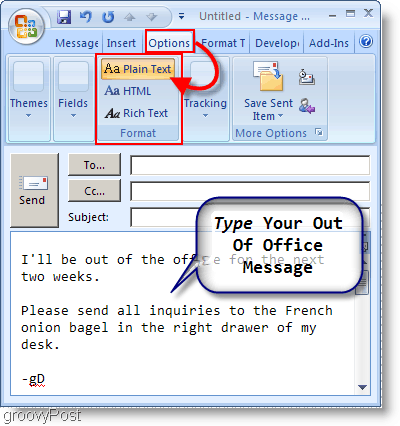
2. بعد الانتهاء من رسالتك ، انقر فوق زر Microsoft Office، ثم انقر فوق حفظ باسم.
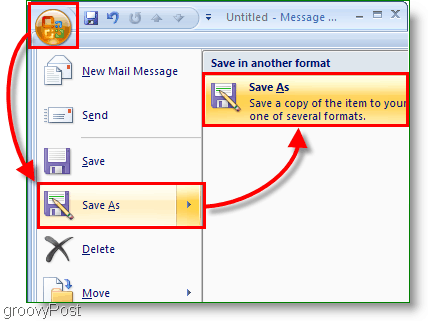
3. في النافذة التي تظهر ، اكتب في رغبتك اسم الملف. التالى تحديد قالب Outlook (* .oft) مثلك حفظ كنوع.
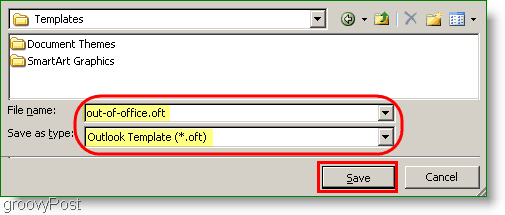
عمل عظيم! اكتملت المرحلة الأولى الآن ؛ دعنا نبدأ في المرحلة 2.
بعد ذلك ، نحتاج إلى تحديد قاعدة لإرسال رد تلقائي في Outlook 2007.
4. تحت أدوات القائمة ، انقر فوق القواعد والتنبيهات.

5. في نافذة القواعد والتنبيهات ، انقر فوق قانون جديد زر. في نافذة معالج القواعد التي تظهر ، انقر نجمة من قاعدة فارغة> التحقق من الرسائل عند وصولها. انقر التالى > لاستكمال.
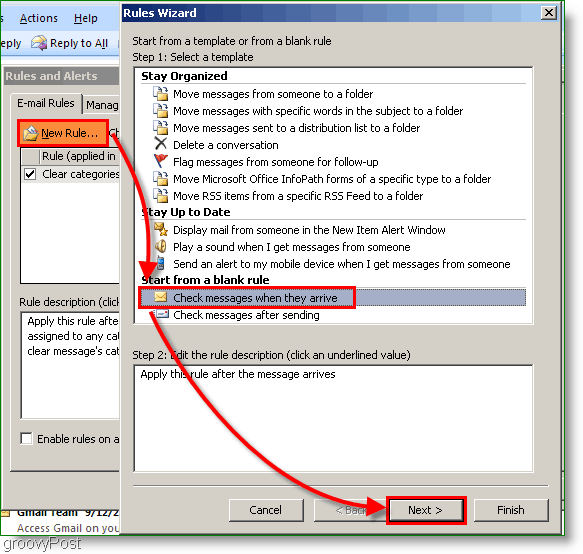
6. في نافذة الشروط التالية ، تحديد مربع الاختيار ل أرسل لي فقط، ثم اضغط التالى. الصفحة التالية هي قائمة الإجراءات ، حدد مربع الاختيار لـ الرد باستخدام قالب معين. بعد الانتهاء من تحديد المربعات المناسبة ، انقر الرابط الازرق قالب معين.
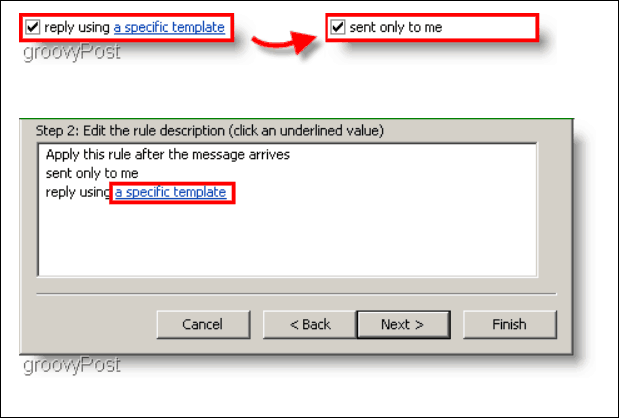
7. ال حدد قالب رد يجب أن تنبثق النافذة ، أسفل ينظر في: تحديد قوالب المستخدم في نظام الملفات. يجب أن يظهر القالب الذي حفظناه سابقًا في القائمة ، حدد قالب، وثم انقر افتح.
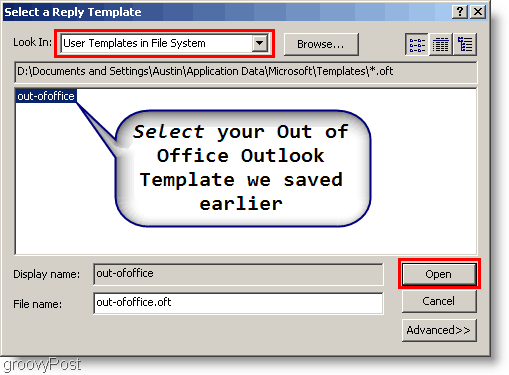
8. اسمك قاعدة، تأكد من أن قم بتشغيل هذه القاعدة تم تحديد المربع. عند الانتهاء ، انقر فوق إنهاء.
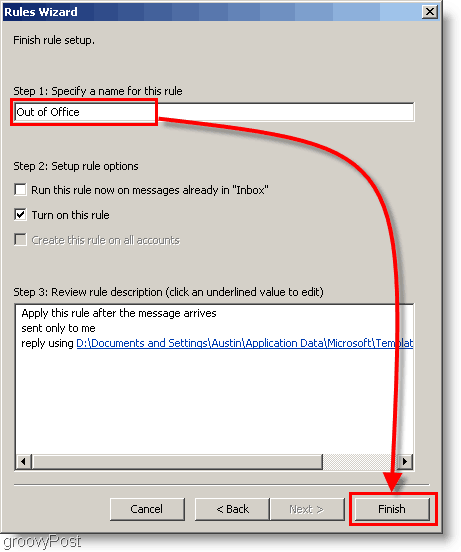
هاهو! من الآن فصاعدًا ، سيحصل كل شخص يرسل رسائل بريد إلكتروني على رد تلقائي يحتوي على الرسالة المخصصة التي أعددتها في المرحلة الأولى.
لقد عدت إلى المكتب! كيف أقوم بتعطيل الرد التلقائي في Outlook؟ <مهم جدا>
عند العودة إلى المكتب (أو المنزل) ، يجب أن تتذكر تعطيل أو حذف قاعدة Outlook خارج المكتب ، حتى لا يستمر الأشخاص في تلقي رسالة "أنا خارج المكتب".
9. انقر الأدوات والقواعد والتنبيهات.

10. اختر قاعدة خارج المكتب أنشأنا في وقت سابق ، ثم قم بإلغاء تحديد قاعدة، أو حذف قاعدة باستخدام زر الحذف. انقر حسنا لحفظ التغييرات والانتهاء
ملحوظة: أوصيك بتعطيل القاعدة فقط عن طريق إلغاء تحديد مربع الاختيار بدلاً من حذف القاعدة. بهذه الطريقة يمكنك إعادة استخدامه في المرة القادمة التي تكون فيها خارج المكتب.
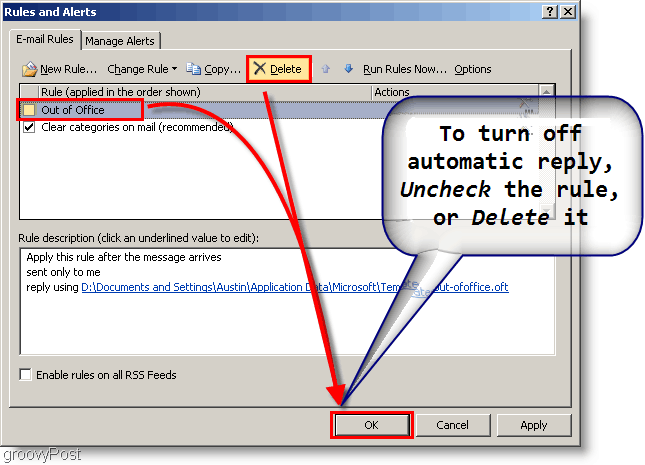
<phew> تم!
تسمح لك قواعد وتنبيهات Outlook 2007 بعمل أي شيء تقريبًا مع بريدك الإلكتروني كما هو موضح في هذا البرنامج التعليمي الرائع. ما هي بعض الأشياء التي تقوم بها أو تديرها باستخدام قواعد Outlook؟
![استخدم Outlook 2007 مع حساب GMAIL عبر iMAP [كيف]](/images/outlook/use-outlook-2007-with-gmail-account-via-imap-how-to.png)









اترك تعليقا